In Anthos Service Mesh 1.5 und höher ist die automatische gegenseitige TLS-Authentifizierung (automatisches mTLS) standardmäßig aktiviert. Bei automatischem mTLS erkennt ein Client-Sidecar-Proxy automatisch, ob der Server einen Sidecar hat. Der Client-Sidecar-Proxy sendet an Arbeitslasten mit Sidecars mTLS und an Arbeitslasten ohne Sidecars Klartext-Traffic. Dienste akzeptieren dagegen sowohl Klartext- als auch mTLS-Traffic. Wenn Sie Sidecar-Proxys in Ihre Pods einfügen, empfehlen wir Ihnen, Ihre Dienste auch so zu konfigurieren, dass nur mTLS-Traffic akzeptiert wird.
Mit Anthos Service Mesh können Sie mTLS außerhalb Ihres Anwendungscodes durch Anwenden einer einzelnen YAML-Datei erzwingen. Anthos Service Mesh bietet Ihnen die Flexibilität, eine Authentifizierungsrichtlinie auf das gesamte Service Mesh, auf einen Namespace oder auf eine einzelne Arbeitslast anzuwenden.
Kosten
In diesem Dokument verwenden Sie die folgenden kostenpflichtigen Komponenten von Google Cloud:
Mit dem Preisrechner können Sie eine Kostenschätzung für Ihre voraussichtliche Nutzung vornehmen.
Nach Abschluss dieser Anleitung können Sie weitere Kosten durch Löschen von erstellten Ressourcen vermeiden. Weitere Informationen finden Sie unter Bereinigen.
Hinweise
In dieser Anleitung wird die Beispielanwendung Online Boutique verwendet, um das Konfigurieren von mTLS auf einem GKE-Cluster zu demonstrieren, auf dem Anthos Service Mesh installiert ist.
Wenn Sie für diese Anleitung einen GKE-Cluster einrichten müssen, lesen Sie die Kurzanleitung für Anthos Service Mesh. Darin werden Ihnen die Einrichtung eines Clusters, die Installation von Anthos Service Mesh und die Bereitstellung des Online-Boutique-Beispiels im Namespace
demoerläutert.Wenn Sie einen GKE-Cluster mit installiertem Anthos Service Mesh haben, aber das Beispiel benötigen, rufen Sie Online Boutique auf. Darin wird die Bereitstellung des Beispiels im Namespace
demoerläutert.
Auf Online Boutique zugreifen
Legen Sie den aktuellen Kontext für
kubectlauf dem Cluster fest, in dem Sie Online Boutique bereitgestellt haben:gcloud container clusters get-credentials CLUSTER_NAME \ --project=PROJECT_ID \ --zone=CLUSTER_LOCATIONListe der Online Boutique-Dienste:
kubectl get services -n demoBeachten Sie, dass
frontend-externaleinLoadBalancerist und eine externe IP-Adresse hat. Die Beispielanwendung enthält einen Dienst, der ein Load-Balancer ist, sodass er in GKE ohne Anthos Service Mesh bereitgestellt werden kann.Rufen Sie die Anwendung in Ihrem Browser mit der externen IP-Adresse des Dienstes
frontend-externalauf:http://FRONTEND_EXTERNAL_IP/Anthos Service Mesh bietet ein Standard-Ingress-Gateway namens
istio-ingressgateway. Sie können auch über die externe IP-Adresse vonistio-ingressgatewayauf die Online Boutique zugreifen. Rufen Sie die externe IP-Adresse vonistio-ingressgatewayab:kubectl get service istio-ingressgateway -n istio-systemÖffnen Sie einen weiteren Tab in Ihrem Browser und rufen Sie die Anwendung mit der externen IP-Adresse des
istio-ingressgatewayauf:http://INGRESS_GATEWAY_EXTERNAL_IP/Führen Sie den folgenden Befehl aus, um
curlfür denfrontend-Dienst mit einfachem HTTP aus einem anderen Pod im Namespacedemoauszuführen.kubectl exec \ $(kubectl get pod -l app=productcatalogservice -n demo -o jsonpath={.items..metadata.name}) \ -c istio-proxy -n demo -- \ curl http://frontend:80/ -o /dev/null -s -w '%{http_code}\n'Ihre Anfrage ist mit dem Status
200erfolgreich, da standardmäßig sowohl TLS- als auch Klartext-Traffic akzeptiert wird.
Gegenseitiges TLS pro Namespace aktivieren
Für mTLS wenden Sie eine PeerAuthentication-Richtlinie mit kubectl an.
Wenden Sie die folgende Authentifizierungsrichtlinie an, um alle Dienste im Namespace
demoso zu konfigurieren, dass sie nur mTLS akzeptieren:kubectl apply -f - <<EOF apiVersion: "security.istio.io/v1beta1" kind: "PeerAuthentication" metadata: name: "namespace-policy" namespace: "demo" spec: mtls: mode: STRICT EOFErwartete Ausgabe:
peerauthentication.security.istio.io/namespace-policy created
Die Zeile
mode: STRICTin der YAML-Datei konfiguriert die Dienste so, dass sie nur mTLS akzeptieren.modeist standardmäßig aufPERMISSIVEgesetzt. Damit werden Dienste so konfiguriert, dass sie sowohl Klartext als auch mTLS akzeptieren.Wechseln Sie in Ihrem Browser zu dem Tab, der über die externe IP-Adresse des
frontend-external-Dienstes auf die Online Boutique zugreift, und aktualisieren Sie die Seite. Der Browser zeigt den folgenden Fehler an:
Durch das Aktualisieren der Seite wird Klartext an den
frontend-Dienst gesendet. Aufgrund derSTRICT-Authentifizierungsrichtlinie blockiert der Sidecar-Proxy die Anfrage an den Dienst.Wechseln Sie in Ihrem Browser zu dem Tab, der über die externe IP-Adresse des
istio-ingressgatewayauf die Online Boutique zugreift, und aktualisieren Sie die Seite, die erfolgreich angezeigt wird. Wenn Sie mithilfe desistio-ingressgatewayauf Online Boutique zugreifen, verwendet die Anfrage den folgenden Pfad:mTLS-Authentifizierungsablauf:
- Der Browser sendet eine Klartext-HTTP-Anfrage an den Server.
- Der
istio-ingressgateway-Proxy-Container fängt die Anfrage ab. - Der
istio-ingressgateway-Proxy führt einen TLS-Handshake mit dem serverseitigen Proxy aus (in diesem Beispiel der Frontend-Dienst). Dieser Handshake umfasst einen Austausch von Zertifikaten. Diese Zertifikate werden von Anthos Service Mesh vorab in die Proxy-Container geladen. - Der
istio-ingressgateway-Proxy führt eine sichere Namensprüfung für das Serverzertifikat durch und bestätigt so, dass der Server über eine autorisierte Identität ausgeführt wird. - Die
istio-ingressgateway- und Serverproxys stellen eine gegenseitige TLS-Verbindung her und der Serverproxy leitet die Anfrage an den Server des Anwendungscontainers (den Frontend-Dienst) weiter.
Führen Sie den folgenden Befehl aus, um
curlfür denfrontend-Dienst mit einfachem HTTP aus einem anderen Pod im Namespacedemoauszuführen.kubectl exec \ $(kubectl get pod -l app=productcatalogservice -n demo -o jsonpath={.items..metadata.name}) \ -c istio-proxy -n demo -- \ curl http://frontend:80/ -o /dev/null -s -w '%{http_code}\n'Ihre Anfrage schlägt fehl, weil alle Dienste im
demo-Namespace aufSTRICTmTLS sind festgelegt und der Sidecar-Proxy die Anfrage an den Dienst blockiert.Erwartete Ausgabe:
000 command terminated with exit code 56
mTLS-Status aufrufen
Sie können den Status von Anthos-Sicherheitsfeatures, einschließlich Authentifizierungsrichtlinien, in der Google Cloud Console ansehen.
Rufen Sie in der Google Cloud Console die Seite GKE Enterprise-Sicherheit auf.
Wählen Sie das Google Cloud-Projekt aus der Drop-down-Liste in der Menüleiste aus.
Die Richtlinienzusammenfassung zeigt den Status der Anwendungssicherheit einschließlich mTLS an.
Klicken Sie auf Richtlinienprüfung, um den Status der Arbeitslastrichtlinien für jeden Cluster und Namespace aufzurufen. Einen Überblick finden Sie auf der Karte mTLS-Status. Die Liste Arbeitslasten enthält den mTLS-Status der einzelnen Arbeitslasten.
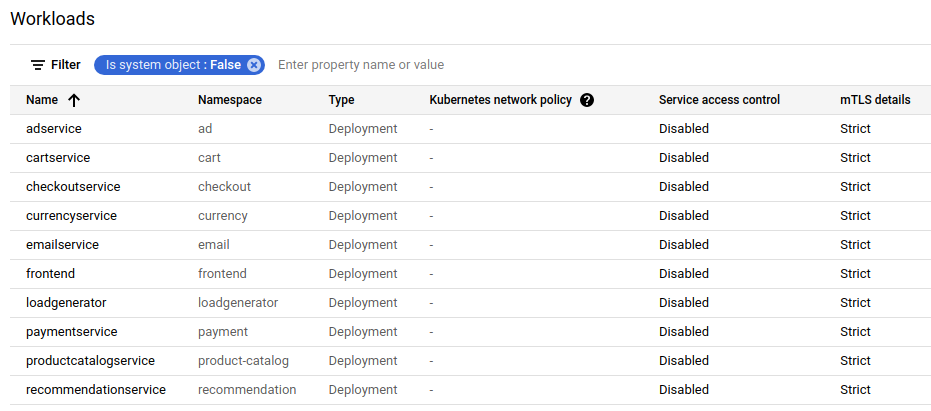
Authentifizierungsrichtlinien suchen und löschen
Eine Liste aller
PeerAuthentication-Richtlinien im Service Mesh:kubectl get peerauthentication --all-namespacesLöschen Sie die Authentifizierungsrichtlinie:
kubectl delete peerauthentication -n demo namespace-policyErwartete Ausgabe:
peerauthentication.security.istio.io "namespace-policy" deleted
Greifen Sie über die externe IP-Adresse des Dienstes
frontend-externalauf die Online Boutique zu und aktualisieren Sie die Seite. Die Seite wird wie erwartet angezeigt.Führen Sie den folgenden Befehl aus, um
curlfür denfrontend-Dienst mit einfachem HTTP aus einem anderen Pod im Namespacedemoauszuführen.kubectl exec \ $(kubectl get pod -l app=productcatalogservice -n demo -o jsonpath={.items..metadata.name}) \ -c istio-proxy -n demo -- \ curl http://frontend:80/ -o /dev/null -s -w '%{http_code}\n'Ihre Anfrage ist mit dem Status
200erfolgreich, da standardmäßig sowohl TLS- als auch Klartext-Traffic akzeptiert wird.
Wenn Sie die Seite in der Google Cloud Console aktualisieren, auf der die Liste Arbeitslasten angezeigt wird, lautet der mTLS-Status jetzt Permissive.
Gegenseitiges TLS pro Arbeitslast aktivieren
Zum Festlegen einer PeerAuthentication-Richtlinie für eine bestimmte Arbeitslast müssen Sie den Abschnitt selector konfigurieren und die Labels angeben, die der gewünschten Arbeitslast entsprechen.
Anthos Service Mesh kann jedoch keine Richtlinien für Arbeitslast für ausgehenden mTLS-Traffic zu einem Dienst zusammenfassen. Sie müssen eine Zielregel konfigurieren, um dieses Verhalten zu verwalten.
Wenden Sie eine Authentifizierungsrichtlinie auf eine bestimmte Arbeitslast im Namespace
demoan: Beachten Sie, wie die folgende Richtlinie Labels und Selektoren verwendet, um die jeweiligefrontend-Bereitstellung anzusteuern.cat <<EOF | kubectl apply -n demo -f - apiVersion: "security.istio.io/v1beta1" kind: "PeerAuthentication" metadata: name: "frontend" namespace: "demo" spec: selector: matchLabels: app: frontend mtls: mode: STRICT EOFErwartete Ausgabe:
peerauthentication.security.istio.io/frontend created
Konfigurieren Sie eine übereinstimmende Zielregel:
cat <<EOF | kubectl apply -n demo -f - apiVersion: "networking.istio.io/v1alpha3" kind: "DestinationRule" metadata: name: "frontend" spec: host: "frontend.demo.svc.cluster.local" trafficPolicy: tls: mode: ISTIO_MUTUAL EOFErwartete Ausgabe:
destinationrule.networking.istio.io/frontend created
Greifen Sie über die externe IP-Adresse des Dienstes
frontend-externalauf die Online Boutique zu und aktualisieren Sie die Seite. Die Seite wird nicht angezeigt, weil derfrontend serviceaufSTRICTmTLS gesetzt ist und der Sidecar-Proxy die Anfrage blockiert.Führen Sie den folgenden Befehl aus, um
curlfür denfrontend-Dienst mit einfachem HTTP aus einem anderen Pod im Namespacedemoauszuführen.kubectl exec \ $(kubectl get pod -l app=productcatalogservice -n demo -o jsonpath={.items..metadata.name}) \ -c istio-proxy -n demo -- \ curl http://frontend:80/ -o /dev/null -s -w '%{http_code}\n'Ihre Anfrage schlägt mit dem Statuscode
56fehl.Wenn Sie die Seite in der Google Cloud Console aktualisieren, auf der die Liste Arbeitslasten angezeigt wird, lautet der mTLS-Status für den Dienst
frontendjetztStrictund alle anderen Dienste sind aufPermissiveeingestellt.
Löschen Sie die Authentifizierungsrichtlinie und die Zielregel:
kubectl delete peerauthentication -n demo frontend kubectl delete destinationrule -n demo frontend
Mesh-weites mTLS erzwingen
Wenn Sie verhindern möchten, dass alle Dienste im Mesh-Netzwerk Klartext-Traffic akzeptieren, legen Sie eine Mesh-weite PeerAuthentication-Richtlinie mit dem mTLS-Modus auf STRICT fest.
Die Mesh-weite PeerAuthentication-Richtlinie sollte keinen Selektor haben und muss im Stamm-Namespace istio-system angewendet werden. Wenn Sie die Richtlinie bereitstellen, stellt die Steuerungsebene automatisch TLS-Zertifikate bereit, sodass Arbeitslasten sich gegenseitig authentifizieren können.
Mesh-weites mTLS erzwingen:
kubectl apply -f - <<EOF apiVersion: "security.istio.io/v1beta1" kind: "PeerAuthentication" metadata: name: "mesh-wide" namespace: "istio-system" spec: mtls: mode: STRICT EOFErwartete Ausgabe:
peerauthentication.security.istio.io/mesh-wide created
Greifen Sie über die externe IP-Adresse des Dienstes
frontend-externalauf die Online Boutique zu und aktualisieren Sie die Seite. Die Seite wird nicht angezeigt.Führen Sie den folgenden Befehl aus, um
curlfür denfrontend-Dienst mit einfachem HTTP aus einem anderen Pod im Namespacedemoauszuführen.kubectl exec \ $(kubectl get pod -l app=productcatalogservice -n demo -o jsonpath={.items..metadata.name}) \ -c istio-proxy -n demo -- \ curl http://frontend:80/ -o /dev/null -s -w '%{http_code}\n'Ihre Anfrage schlägt mit dem Statuscode
56fehl.Löschen Sie die
mesh-wide-Richtlinie:kubectl delete peerauthentication -n istio-system mesh-wide
Wenn Sie die Seite in der Google Cloud Console aktualisieren, sehen Sie, dass in den mTLS-Details für alle Dienste jetzt Permissive angezeigt wird.
Bereinigen
Damit Ihrem Google Cloud-Konto die in dieser Anleitung verwendeten Ressourcen nicht in Rechnung gestellt werden, löschen Sie entweder das Projekt, das die Ressourcen enthält, oder Sie behalten das Projekt und löschen die einzelnen Ressourcen.
Wenn Sie zusätzliche Gebühren vermeiden möchten, löschen Sie den Cluster:
gcloud container clusters delete CLUSTER_NAME \ --project=PROJECT_ID \ --zone=CLUSTER_LOCATIONWenn Sie den Cluster behalten und das Online Boutique-Beispiel entfernen möchten:
kubectl delete namespaces demo
Nächste Schritte
- Eine allgemeine Anleitung zum Konfigurieren von
PeerAuthentication-Richtlinien finden Sie unter Transportsicherheit konfigurieren.


